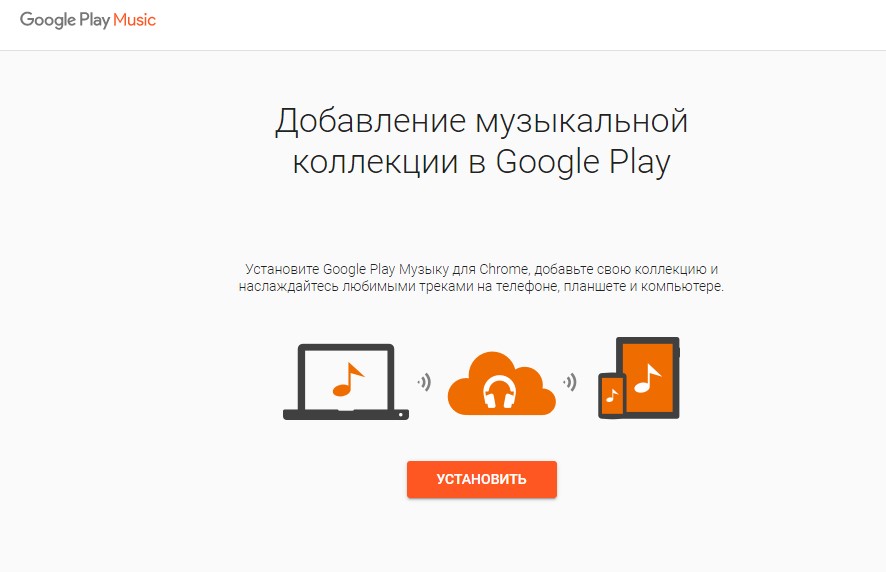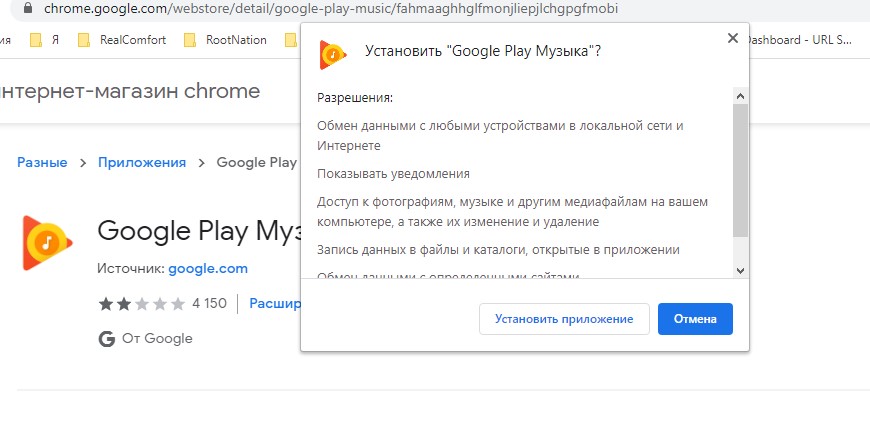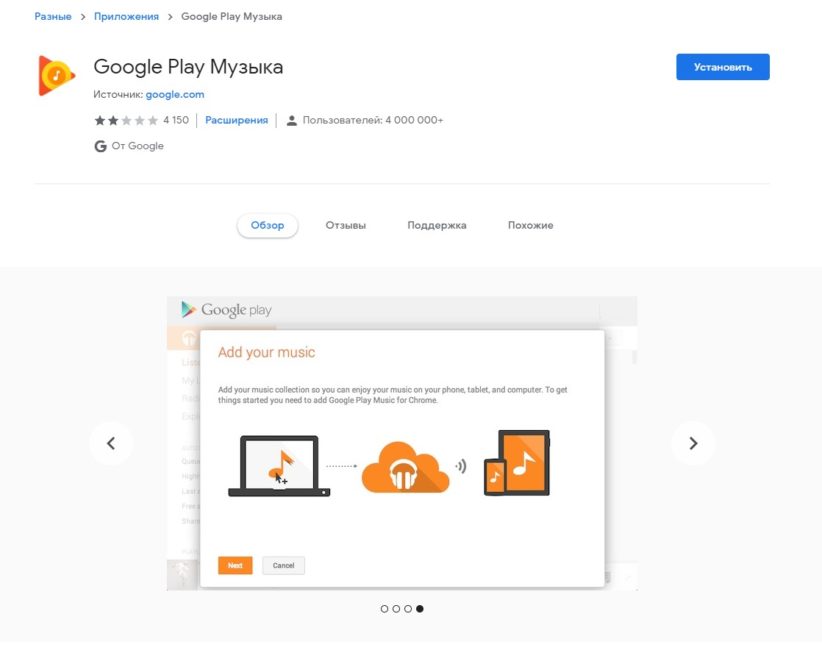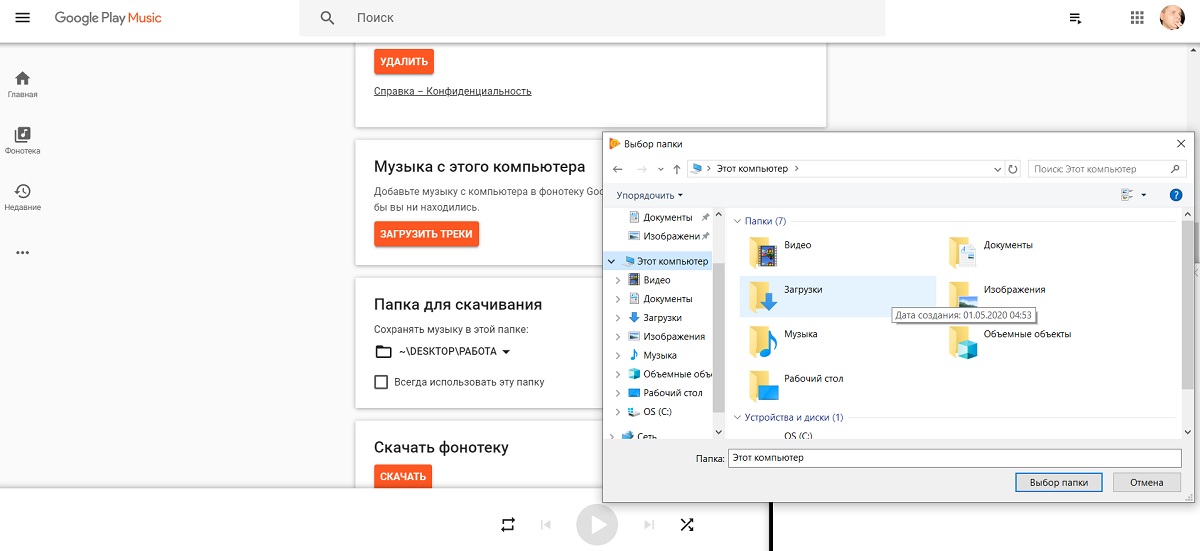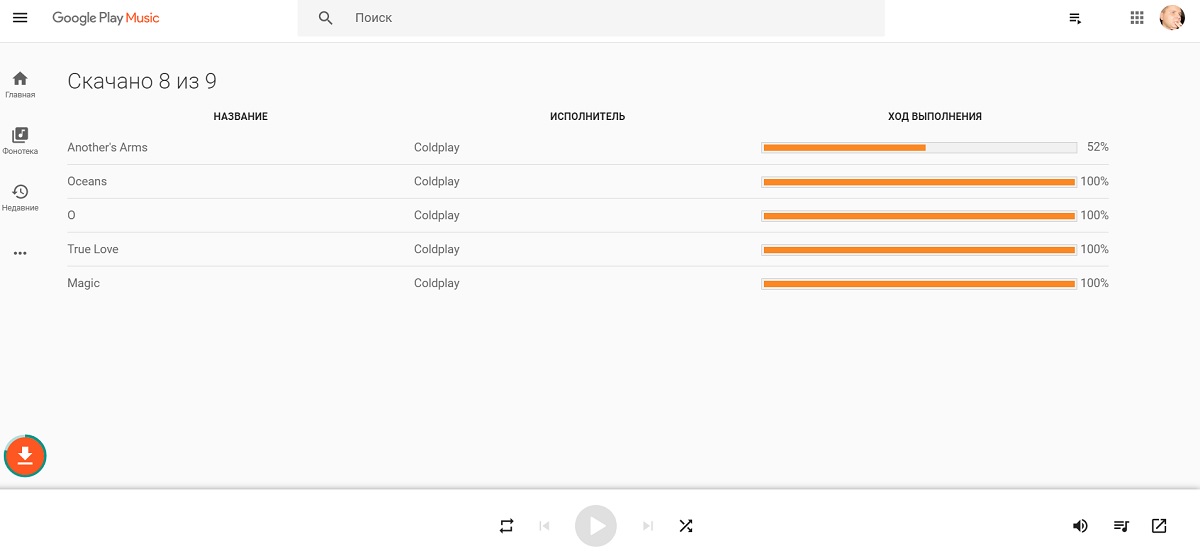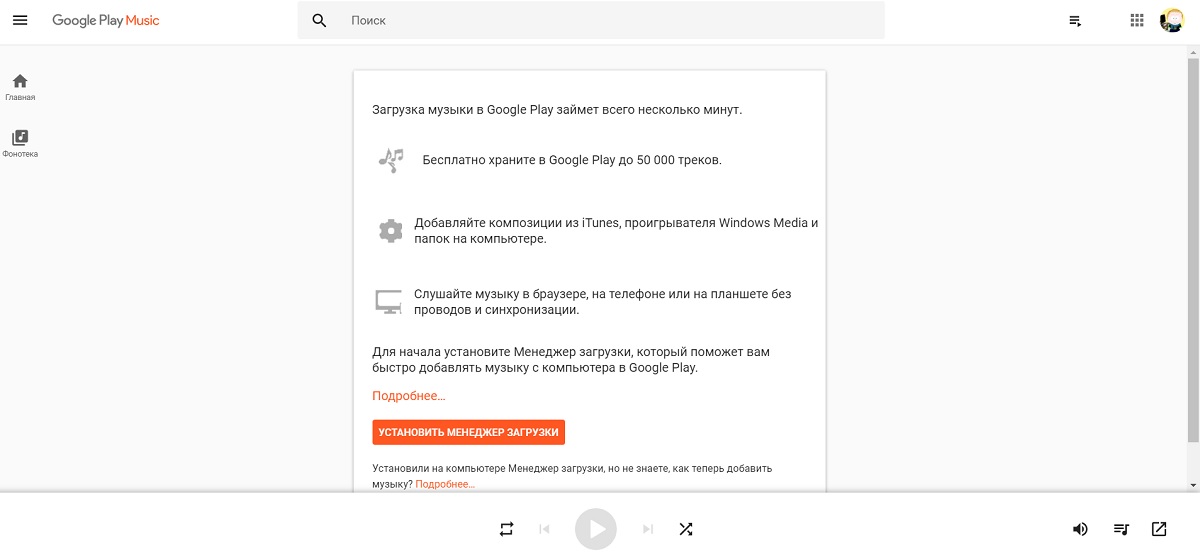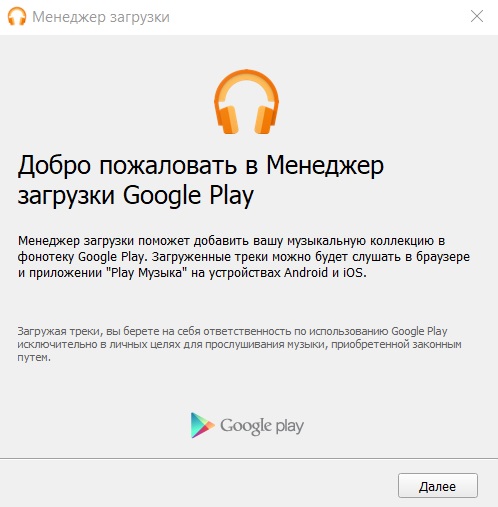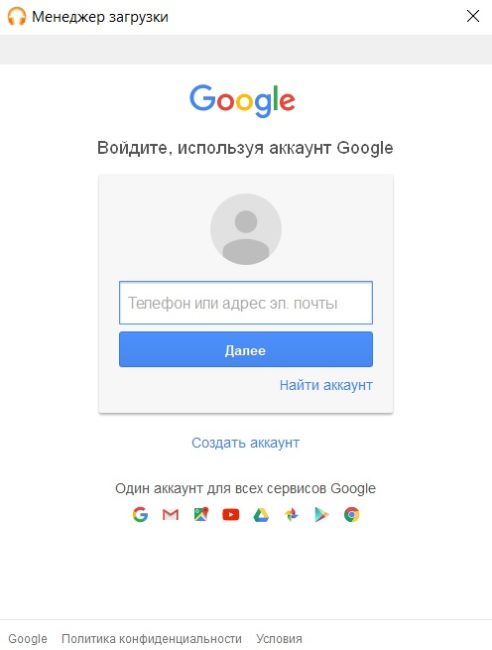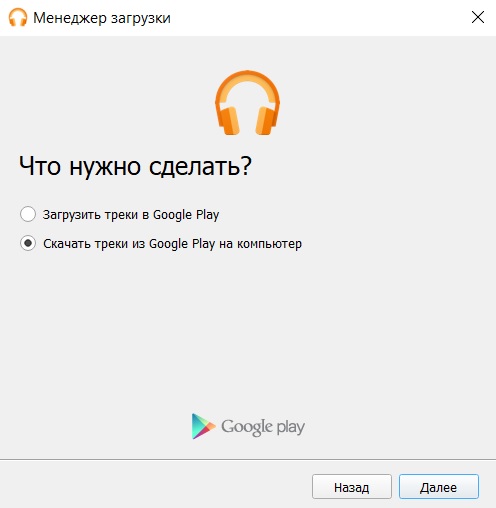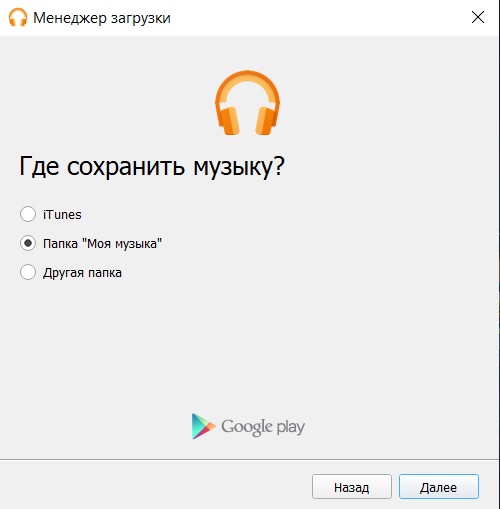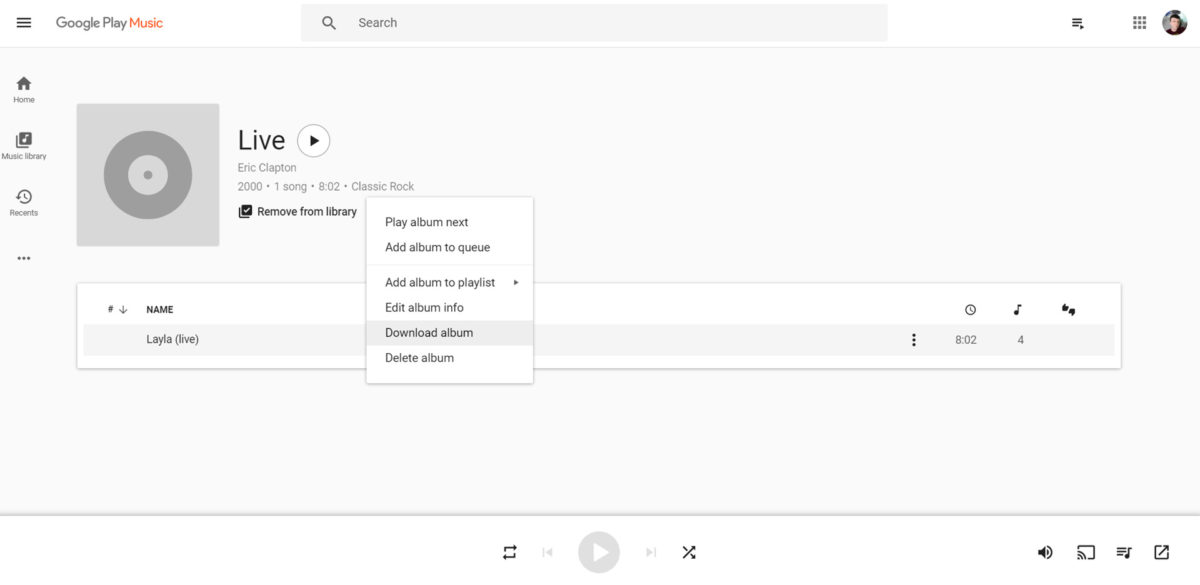Unti-unting inililipat ng Google ang mga user mula sa serbisyo ng musika nito na Google Play Music patungo sa YouTube Musika. Kamakailan, ang kumpanya iniulat tungkol sa madaling paglipat ng library ng musika mula sa isang serbisyo patungo sa isa pa. Ngunit sa ngayon, ang pag-import ay hindi gumagana sa lahat ng mga bansa.
Kung hindi ka pa nakakapagpasya sa isang bagong tahanan para sa iyong musika, tingnan pagpili na ito ang pinakamahusay na mga serbisyo ng musika upang palitan ang Google Play Music. At sa artikulong ito, sasabihin namin sa iyo kung paano mag-download ng musika mula sa serbisyo ng cloud ng Play Music sa iyong computer.
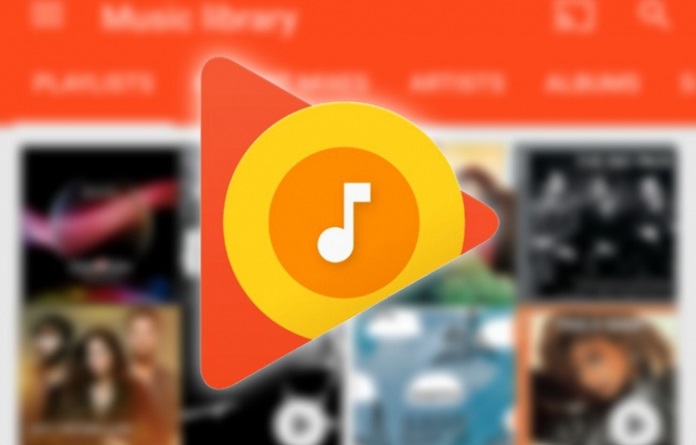
Upang ang iyong mga kanta ay mabilis at walang sakit na lumipat mula sa Internet library patungo sa lokal na imbakan sa isang PC o laptop, maaari kang gumamit ng ilang opisyal na pamamaraan na pinapayagan ka mismo ng Google na gawin. Ito ay nagkakahalaga ng pagsasaalang-alang na hanggang sa 10 mga aparato ay dapat na naka-link sa iyong account, at maaari mong i-download ang mga biniling track o album, pati na rin ang musika na na-upload mo sa Google Play Music dati.
Basahin din: Ang pinakamahusay na mga serbisyo ng musika upang palitan ang Google Play Music
Ang unang paraan
Pumunta sa Google Play Music web app (ginagawa namin ito sa pamamagitan ng Google Chrome) at i-install ang extension ng download manager para sa browser, kung wala ka pa nito.
Upang gawin ito, mag-click sa tatlong pahalang na arrow sa kaliwang sulok sa itaas ng window at piliin ang seksyong "Mga Setting" sa submenu. Mag-scroll pababa sa "Music from this computer" at i-click ang orange na "Download tracks" na button. Pagkatapos nito, ire-redirect ka sa pahina ng Chrome Web Store na may kinakailangang extension. Bilang kahalili, maaari kang mag-click sa widget sa itaas at i-download nang mas mabilis ang extension.
Susunod, bumalik kami sa mga setting at bumaba muli. May lalabas na mga bagong puntos doon. Hanapin ang item na "I-download ang folder" at tukuyin ang anumang angkop na lokasyon sa disk.
Pagkatapos nito, mag-click sa orange na "Download" na pindutan sa susunod na seksyon na "I-download ang library ng musika". Ang mga track na nakaimbak dito ay magsisimulang mag-download sa PC nang sabay-sabay, at kung mas maraming track ang mayroon, mas magtatagal ito.
Sa malaking seleksyon ng musika, ang proseso ay tumatagal mula 5 minuto hanggang ilang oras. Ang mga na-download na file ay magagamit nang lokal sa mp3 na format, ngunit lahat sila ay matatagpuan nang magkakasama, kaya sa isang malaking library ng mga kanta, kakailanganin mong pag-uri-uriin ang mga ito.
Basahin din: Paano mag-alis ng mga bagay mula sa isang larawan sa Android at iOS? Makakatulong ang TouchRetouch program!
Ang pangalawang paraan
Pumunta para sa link at i-download ang opisyal na Google Play Music downloader. Sa pamamagitan nito, hindi ka lamang makakapag-download ng mga track sa iyong computer, ngunit magdagdag din ng mga kanta mula sa iyong PC sa iyong library ng serbisyo. Sa kasong ito, interesado kami sa una.
Patakbuhin at i-install ang bootloader. Mag-sign in sa Google Account na naka-link sa iyong subscription sa Play Music.
Susunod, mag-aalok ang programa ng "Mag-download ng mga track sa Google Play", na hindi namin kailangan ngayon, o "Mag-download ng mga track mula sa Google Play papunta sa computer". Piliin ang pangalawa at i-click ang "Next" button.
Pagkatapos nito, ipinapahiwatig namin ang lugar upang i-download ang mga track. Ang iTunes, ang folder na "Aking Musika" at anumang iba pang lugar na maginhawa para sa gumagamit ay binibigyan ng pagpipilian.
Pinipili namin ang nais na opsyon at tinukoy kung ano ang eksaktong gusto naming i-download: ang library ng musika o lahat ng mga track mula sa Google Play. Mag-click sa nais na seksyon, i-click ang "Next", at i-click ang "Download" na buton.
Ang pag-download ay maaari ding magtagal at depende sa bilang ng mga track sa music library. Ang pamamaraang ito ay mahusay para sa isang malaking koleksyon ng mga track, dahil ang na-download na musika ay nahahati sa mga folder na may mga artist, album at kanta.
Basahin din: 10 pinakamahusay na serbisyo sa cloud para sa pag-iimbak at pag-synchronize ng data sa 2020
Ang ikatlong paraan
Pumunta sa gustong artist, pumili ng kanta o album at mag-click sa tatlong patayong tuldok. Sa drop-down na menu, mag-click sa item na "I-download" at hintayin na ma-download ang mga kanta sa memorya ng PC o laptop.
Ang pamamaraang ito ay ang pinakamabagal at hindi awtomatiko, kaya gamitin ito kung gusto mo lang mag-save ng mga piling kanta, compilation o album mula sa isang malaking library, at hindi mo na kailangan ng isa pang music library.
Basahin din: Ano ang Wi-Fi 6 at paano ito mas mahusay kaysa sa mga nakaraang pamantayan
I-download sa Android at iOS
Mga opisyal na paraan upang i-download ang library ng musika mula sa Google Play Music patungo sa mga smartphone gamit ang Android o walang iOS. Nangangahulugan ito ng ganap na mga lokal na file, dahil may opsyong mag-download para sa offline na pakikinig sa Play Music application, ngunit ang mga track na ito ay naka-encrypt at gumagana lamang sa naka-install na program.
Gayundin, hindi available ang iba pang mga workaround, diskarte o trick, pirated software, atbp. Ang tanging paraan upang makuha ang iyong musika mula sa Google Music at ilagay ito sa iyong smartphone ay ang paggamit ng isa sa mga pamamaraan sa itaas at pagkatapos ay kopyahin ito mula sa iyong computer patungo sa iyong telepono.
Mga resulta
At paano ka magda-download ng musika? Ibahagi ang iyong karanasan sa mga komento. Naisip mo na ba ang tungkol sa paglipat mula sa Google Play Music sa ibang bagay o naghihintay ka pa ba ng mga karagdagang development?